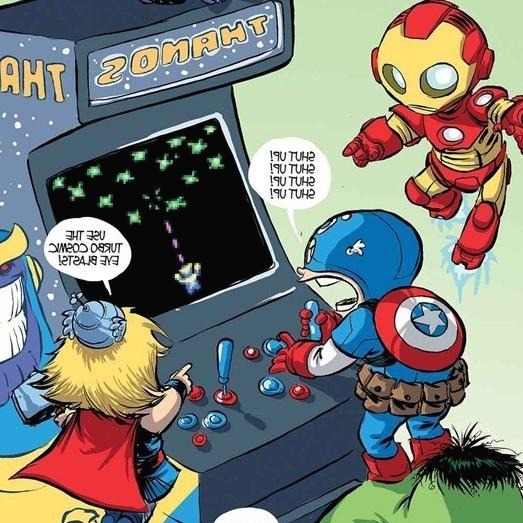| 일 | 월 | 화 | 수 | 목 | 금 | 토 |
|---|---|---|---|---|---|---|
| 1 | 2 | 3 | ||||
| 4 | 5 | 6 | 7 | 8 | 9 | 10 |
| 11 | 12 | 13 | 14 | 15 | 16 | 17 |
| 18 | 19 | 20 | 21 | 22 | 23 | 24 |
| 25 | 26 | 27 | 28 | 29 | 30 | 31 |
- 레트로파이
- Redmi Note 12
- Surfshark
- 홍미노트12
- VPN
- 리밴스드 익스텐디드
- Monsgeek M1W
- 탬퍼몽키 스크립트
- 토탈런처
- Monsgeek M1W 드라이버 소프트웨어
- ES-DE
- 포크6
- Rpi3B+
- Revanced Manager
- 라즈베리파이
- retroarch
- 포크5
- 안드로이드 텍스트 추출
- CrDroid 커롬
- HyperSploit 언락
- Revanced
- 라즈비안
- Monsgeek M1W 내수판 매뉴얼
- M3U8 동영상 다운로드
- RVX Manager
- Revanced Youtube Music
- 유투브
- 서프샤크
- 에뮬 한방팩
- Revanced Extended Youtube Music
- Today
- Total
Raspberry Pi & Desktop
티보 Tivo Stream 4K | ADB 최적화, 크롬캐스트 & 안드로이드 TV 추천 앱 정리 본문
티보 Tivo Stream 4K | ADB 최적화, 크롬캐스트 & 안드로이드 TV 추천 앱 정리
#RPIE 2022. 9. 23. 15:18티보 Tivo Stream 4K Android TV 를 사용하면서 초기 세팅시 최적화 및 이것저것 필요한 내용들을 정리해봤습니다. 본문의 내용은 변경 사항이 있으면 한번씩 업데이트를 하고 있습니다. 아래 추천 앱들은 크롬캐스트 같은 구글 TV 에도 활용할 수 있습니다.


ADB 로 Tivo 티보의 기본 앱 제거 및 비활성화하기
2. 티보에서 개발자 옵션 활성화 : 설정 > 기기환경설정 > 정보 > 빌드번호 7회 연속 클릭
3. 티보에서 USB 디버깅 켜기 : 설정 > 기기환경설정 > 개발자옵션 > USB디버깅 활성화
4. PC에서 ADBLink 실행 하여 티보 접속 : Ad Hoc IP 입력란에 자신의 무선 공유기 상에 연결된 티보의 로컬 네트워크 IP (192.168 로 시작하는 주소) 입력하여 Connect 누르기 (처음 접속시엔 PC 화면에서는 연결 실패로 뜸)
5. 티보에서 USB 디버깅 요청 허용을 수락하고 다시 PC로 돌아와서 Connect 누르기 (연결 성공)
6. PC에서 ADB Shell 눌러서 콘솔 팝업 창이 뜨면 아래 명령어들을 실행해서 삭제 및 사용안함 작업 시작
pm uninstall -k --user 0 com.utsmta.app
pm uninstall -k --user 0 com.tivo.tivoplusplayer
pm uninstall -k --user 0 com.tivo.tvlaunchercustomization
pm uninstall -k --user 0 com.droidlogic.overlay
pm uninstall -k --user 0 com.nes.tvglobalkeyhandler
pm uninstall -k --user 0 com.nes.daemonservice
pm uninstall -k --user 0 com.nes.skywayclient
pm uninstall -k --user 0 com.droidlogic.SubTitleService
pm uninstall -k --user 0 com.limark.deviqcoreagent
pm uninstall -k --user 0 com.sling
pm uninstall -k --user 0 com.imdbtv.livingroom
pm uninstall -k --user 0 com.google.android.play.games
pm uninstall -k --user 0 com.google.android.videos
pm disable-user --user 0 com.tivo.atom
pm disable-user --user 0 com.amazon.amazonvideo.livingroom
※ ADB Shell 콘솔 화면에 명령어 복사 & 붙여넣기할때 팁 : 아래 명령어 전체를 마우스로 드래그해서 마우스 우클릭을 눌러서 '복사'한 다음에 콘솔 팝업 창에서 마우스 우클릭만 누르면 붙여넣기 완료되면서 자동으로 처리 됩니다. 마지막 명령어는 미실행 상태이니 엔터키 한번 더 눌러주면 끝.
최신 롬 버전에서는 위 기본 앱이 일부 없어진 것도 있으니 명령어 실행시 해당 앱이 없어서 '실패'가 뜨더라도 무시하면 됩니다. '설정>앱' 으로 들어가서 새로 추가된 앱이 있거나 유투브 뮤직 등을 사용하지 않는다면 '업데이트 제거' 한 다음에 '사용안함'으로 변경하면 됩니다.
마지막으로 티보 홈 화면 하단의 '채널 맞춤설정', '관심목록' 에서 표시 여부를 정해서 홈 화면을 정리하면 기본 세팅은 모두 끝납니다. 여기서 좀 더 심화된 최적화 작업은 Android TV Tools 를 사용하는 것을 추천합니다.

안드로이드 TV 추천 앱, 활용 팁
Buttons Remapper 또는 Button Mapper : 리모컨 버튼 기능 바꾸기
Buttons Remapper : 무료 버전은 2버튼까지만 설정 가능합니다. 가이드 버튼, 티보 버튼, 인포 버튼 외에도 리모컨 아래쪽의 숫자 버튼 0~9 까지 각종 기능 및 앱 실행 기능 등을 할당해서 쓰면 됩니다. 유료 버전은 1700원 밖에 안해서 저렴합니다.
Button Mapper : 가격은 비싸지만 기능은 더 다양. 예를 들면 Tasker 연동 기능도 있고요. 다만 제가 티보를 처음 샀을때 이 앱에 버그가 있어서 동영상 재생이 멈춘다는 이슈가 있었는데 해당 증상은 개선되었을 수 있습니다. 두가지 전부 무료로 사용해보시고 맘에 드는걸로 하나 정해서 유료 구매 추천. (다만 이놈은 인앱 결제 가격이 3종류인데 비싼건 아마도 기부 차원인듯)

Smart Tube (Github) : 광고 제거 기능을 탑재한 유투브 대체 앱
안드로이드 기반의 TV OS를 쓰는 이유 중에 하나인 앱입니다. 처음 사용해보면 복잡하고 불필요한 메뉴, UI가 꽤 많이 보입니다. 시간 내서 앱 설정에서 안쓰는 항목들은 찬찬히 제거하면 좀 더 심플하게 바꿀 수 있습니다.
유투브 대체 앱으로 Revanced 가 안드로이드TV 에도 나오면 좋을텐데, 해외 포럼 쪽을 검색 해보니 안드로이드TV 유투브 앱은 컨텐츠 구현 방식이 웹페이지 기반으로 일반 스마트폰 앱과는 완전히 달라서 힘들다고 하더군요.

AlliveTV : 올라이브 TV : 웨이브 및 티빙 실시간 TV 보기
웨이브, 티빙 실시간 TV 보기 전용 앱입니다. 채널 전환이 IPTV와 동일한 수준으로 빠르며, 전용 앱이라 간편합니다. 티보 리모콘에 있는 채널 버튼으로 채널 전환도 가능하고요.
웨이브 무료 계정 사용자 제한 사항 : 지상파(SBS, KBS, MBC)는 웨이브 유료 계정만 시청 가능하며, 무료 계정의 경우 시청시 10분 마다 한번씩 깜박거리는 증상이 있습니다.
※ 올라이브TV 개발 중지와 복귀 : 2025년 3월에 복귀하셔서 다시 업데이트가 재개되었습니다.

KODI : 홈 시네마 플랫폼
NAS, 클라우드에 정리된 동영상들을 시청할 수 있고, 각종 애드온으로 다양한 기능을 구현할 수 있는 홈 시네마 플랫폼 입니다.
KODI 에서 OTT TV 보기 : 웨이브, 티빙, 스포티비, 삼성TV플러스, 네이버스포츠, 카카오TV 등 실시간 티비나 컨텐츠 시청이 가능합니다. 밤보리님의 Korea OTT Package for Kodi19 저장소 를 설치하면 국내 OTT 서비스별 애드온 설치가 가능하며, 추가로 보리 TV Mini 애드온 세팅까지 적용하면 해당 OTT 채널들을 통째로 묶어서 TV 채널 메뉴에서 통합해서 볼 수 있습니다. 다만 AlliveTV 대비 큰 단점이 하나 있는데 채널 전환 속도가 거의 10초 가까이 걸려서 매우 느립니다. (※ 원래는 이렇게까지 느리진 않았는데 2025년에 다시 세팅해서 테스트해보니 엄청 느려진 상태더군요.)

RetroArch + ES-DE : 각종 고전 콘솔, 오락실 게임 에뮬레이터
안드로이드 프론트엔드 + 에뮬 환경도 꽤 쓸만해졌습니다. 용량이 많은 롬 파일들은 전부 다 외부 USB 메모리에 넣으면 됩니다.
MiXplorer(무료) : 탐색기 앱과 관련 팁
MiXplorer 는 구글 플레이스토어에는 유료 앱이지만 사실 무료로 배포하는 앱 : 플레이스토어에는 개발자가 프로젝트 후원 모금 차원에서 올려둔 것이고, 링크된 MiXplorer 공홈에서 개발자가 직접 올린 버전을 XDA 포럼을 통해 공짜로 배포하고 있습니다. 따로 선호하는 탐색기 앱이 없으면 MixPlorer 설치를 추천합니다.
Solid Explorer, FX File Explorer 의 구형 Unlock 앱 구매자 대상 팁 : 초창기에 Solid Explorer Classic Unlock 구매자라면 추가로 인앱 결제를 하지 마세요. 스마트폰에서 Unlock 앱의 APK를 설치해서, APK를 추출한 다음 해당 APK를 티보에 설치하면 유료 기능 활성화가 가능합니다. Fx File Explorer 의 FX File Explorer (Plus License) 도 마찬가지 입니다.

X-plore File Manager : TiVo 자체 USB 메모리의 FTP/WebDAV 서버
안드로이드의 탐색기앱들에는 FTP서버, SMB서버 등의 기능이 있는데요. 공유기에 간이 NAS 기능이 없는 경우 TiVo 자체에 USB 메모리를 꼽아서 간이 NAS 서버(FTP, WebDAV) 용도의 앱으로 위 프로그램을 추천합니다.
X-plore File Manager : FTP 서버와 WebDAV 서버 기능을 각각 지원합니다. 부팅시 서버 자동 시작 및 WiFi 끊김 등의 상황 발생 이후 서버 자동 재시작이 가능한게 장점인데 오랜 기간 사용해본 결과 자동 재시작이 무척 잘 작동합니다. 다만 무료 사용자의 경우 FTP 서버는 읽기만 가능하고 쓰기는 불가능하며, WebDAV 서버는 최상단 폴더만 읽기/쓰기 접근 가능한 제한이 있습니다.
티보 Tivo 에 USB 메모리 연결, USB 메모리 사용시 쓰기(삭제) 불가능한 오류 해결 팁
USB 메모리를 연결하는 방법 : 특이하게 티보의 Type-C 포트에 USB 메모리를 '직접 연결'시 USB 메모리 인식이 안됩니다. USB 허브를 경유해야 인식이 가능합니다. 그래서 알리 천원마트에 파는 2천원짜리 저렴이 USB 허브 하나 정도는 필요합니다.
USB 메모리 쓰기 및 삭제 불가시 : 티보에 USB 메모리를 꼽았을때 파일 읽기는 잘 되는데, 쓰기나 삭제가 안 되는 경우가 있습니다. 그럴때는 해당 USB 메모리를 티보나 안드로이드 기기에서 직접 새로 포맷 및 초기화하는 것을 권장합니다. '설정>기기>저장소'에서 '이동식 저장소'로 포맷하면 됩니다.
MX Player : 로컬 동영상 플레이어
MX Player Custom Codec (GitHub) : 커스텀 코덱 파일은 링크된 GitHub에서 mx_neon.zip 을 다운로드하세요. DTS, AC3 코덱을 재생할때 사용됩니다.
※ MX Player 에서 UI 가 잘리는 버그 해결 팁 : 플레이어 설정에서 안드로이드 4.0 호환모드 활성화하면 됩니다.
Browser : 안드로이드 TV 웹브라우저
현재 애플TV에도 애플이 배포하는 사파리 웹브라우저가 없는데, 안드TV & 구글TV 진영에도 구글이 배포하는 크롬 브라우저가 없는 이상한 상황 입니다. 그러다보니 기본이 안된 쓰레기 듣보잡 웹브라우저가 상당히 많습니다.
TV 브라우저로서 '다양한 동영상 스트리밍 웹사이트의 동영상을 얼마나 편하게 볼 수 있는가?'에 초점을 맞춰보면 ①광고가 없거나 광고가 있어도 거슬리지 않음 ②리모콘으로 커서 이동시 툭툭 끊기지 않고 부드러운 커서 이동 지원 ③다양한 웹사이트들의 동영상 재생 및 전체화면 동영상 재생 가능 이 세가지 기능을 중점적으로 거의 모든 웹브라우저 앱을 다운받아서 사용해봤습니다.
게중에 그나마 가장 깔끔하고 광고 없던 브라우저가 TV Bro 였고, 2024년에 들어서 새로 쓸만한 웹브라우저가 나왔는데 바로 브라우저 Browser 라는 이름의 앱 입니다. Browser 의 장점은 동영상 재생시 동영상을 독립적으로 재생하는 내장 비디오 플레이어 기능과 비디오 컨트롤 기능 그리고 리모콘 커서 속도 조정이 가능해서 좋더군요. TV 브라우저로 각종 웹사이트의 동영상 컨텐츠 재생 편의성에 올인한 웹브라우저입니다.
스마트폰에서 안드로이드 구글 TV로 크롬캐스트 동영상 보내기 팁
스마트폰에서 TV로 동영상 보내고 스마트폰에서 컨트롤 하기 : 스마트폰에서 동영상을 볼때 안드TV로 동영상을 보내는 크롬캐스트 기능이 지원되는 앱(ex.유투브), 동영상 플랫폼 웹사이트들이 있습니다. 크롬캐스트 보내기 기능을 활용하면 굳이 TV서 리모콘으로 불편하게 웹사이트 열어서 동영상 볼 필요가 없으니 편합니다.
다만 삼성 브라우저는 안되니 크롬 계열 브라우저를 쓰시라 : 국내서 가장 많이 사용하는 갤럭시 기본 브라우저인 '삼성 브라우저'를 포함한 일부 브라우저에서는 동영상 재생시 크롬캐스트 버튼 자체가 안보입니다. 삼성 브라우저를 메인으로 쓰시는 분들은 크롬 브라우저 또는 크로미움 계열의 브라우저(ex.키위 브라우저 등)를 써보시길 바랍니다.